1. 전면 카메라

2. 후면 카메라

• 0.6 (UW:울트라와이드) : 초광각 카메라를 이용해 풍경 사진 등 넓은 화각의 사진 및 동영상을 촬영할 수 있습니다.
• 1 (W:와이드) : 광각 카메라를 이용해 일반적인 사진 및 동영상을 촬영할 수 있습니다.
• 3 (T:망원렌즈) : 망원 카메라(3x)를 이용해 멀리 있는 피사체를 확대하여 촬영할 수 있습니다.
• 10 (ST:슈퍼망원렌즈) : 슈퍼망원 카메라(10x)를 이용해 멀리 있는 피사체를 확대하여 촬영할 수 있습니다.
(갤럭시 S22•S23 울트라)
3. 촬영 빠르게 실행하기
1) 방법1 : 측면(전원) 버튼 두번 클릭합니다.
2) 방법2 : 잠금 화면에서 좌측 하단 카메라 아이콘을 왼쪽으로 드래그합니다.


4. 초점(AF) 조정
1) 촬영 대상을 앞에 두고 초점을 맞출 부분에 터치합니다.

2) 그러면, 위와 같이 터치 부분에 초점이 맞춰지면서, 초점/노출 조정 버튼이 나타납니다.
3) 뒤 화병의 잎에 초점을 맞추어 촬영해 보겠습니다.
- 뒤 화병의 잎에 초점을 맞춘 사진

4) 앞의 커피컵에 초점을 맞추어 촬영해 보겠습니다.
- 앞의 커피컵에 초점을 맞춘 사진

| ( 참고) • 아웃포커스(Out-of-focus)는 사진의 주요 대상을 포함한 일부 영역이 의도적으로 흐리게 나타나게 하는 기술로서, 사진에 깊이감을 부여하거나 주목할만한 대상을 강조할 때 많이 사용합니다. 1) 일반적으로 DSLR이나 미러리스 카메라는 큰 조리개 값을 가진 (교체 가능한) 렌즈와 큰 이미지 센서를 갖추고 있기 때문에 심도가 큰(아웃포커스가 잘 된) 사진을 촬영할 수 있습니다. 2) 반면에 폰카메라는 렌즈와 이미지 센서가 작기 때문에 아웃포커스 촬영에 많은 제약이 있습니다. 이를 극복하기 위해 ① 포커스효과(먼지 효과)렌즈 뒷쪽에 작은 구멍을 뚫어 놓아, 이 구멍을 통해 들어오는 빛은 한 점으로 모이지 않고 대상 근처에 많은 작은 점들로 모이게 되어, 대상이 아닌 부분은 희미하게 만들어지도록 처리하거나 ② 광학줌 모드 : 촬영한 이미지의 일부를 소프트웨어적으로 블러 처리하여 대상 영역을 강조하는 효과를 만들어 냅니다. • 폰카메라에서 아웃포커스가 효과적으로 적용되기 위해서는, [인물사진] 모드로 촬영합니다. 블러의 강도를 조정하는 바를 통하여 조정 가능합니다. 또한 피사체와 뒷 배경과의 거리가 어느 정도 확보되고, 카메라와 피사체의 거리는 짧아야 잘 나타납니다. |
6. 노출(AE) 조정
- 노출이란
1) 이 때, 노출도 조정할 수 있습니다.

- 여기에서 녹색의 노출 조정 부분을 좌우로 드래그 해서 밝기 / 어둡기를 조절합니다.
7. 초점(AF) 및 노출(AE) 고정하기
1) 피사체와 광원(햇빛 등)의 변화에 따라 카메라가 자동으로 초점과 노출을 변경하지 못하도록 초점과 노출을 고정할 수 있습니다.
2) 고정 방법은, 초점을 맞출 부분을 길게(2초 이상) 터치합니다. 황색 AF/AE 프레임(고정되지 않는 프레임은 흰색)이 나타나고, 초점 위 자물쇠가 잠긴 아이콘으로 됩니다.해당 영역에 초점 및 노출이 설정•고정됩니다. 그 상태에서 노출을 좌우로 이동하여 변경 설정할 수 있습니다.
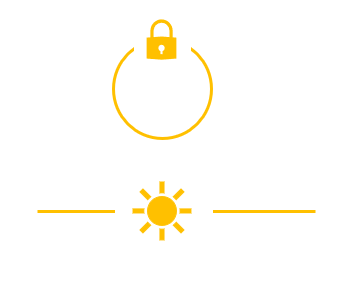
8. 촬영(셔터 누르기)
촬영 버튼 : 카메라 뷰 하단 중앙에 아래 그림처럼 있습니다.

1) 사진
- 손가락을 눌렀다가 놓았을 때, 사진은 실제로 찍힙니다.
- 손가락을 놓은 순간에 카메라가 흔들리지 않도록 조심합니다.
2) 동영상 : 길게(2초 이상) 누르면, 동영상이 촬영됩니다.
3) 연사 : 버튼을 원(버튼)아래까지 아래로 드래그하면 버튼 안에 숫자가 0부터서 순차적으로 증가하며 셔터음이 울리면서 연속촬영이 됩니다. 연사가 아주 빠르게 잘 됩니다. 해당 숫자만큼 사진이 찍혀 있습니다. 나중에 움직이는 Gif 파일을 만들거나, 그 중 원하는 장면을 선택하는데 아주 유용합니다.
'폰카메라' 카테고리의 다른 글
| 노출의 3요소 - 조리개, 셔터스피드, ISO (0) | 2023.05.21 |
|---|---|
| 폰카메라 찍기 전, 확인 사항 - 잘 찍기 위한 준비 (2) | 2023.05.05 |
| 폰카메라 : 모드별 촬영 옵션 (0) | 2023.05.03 |


